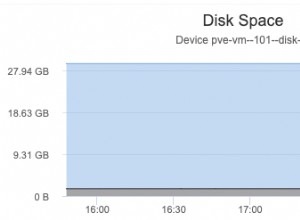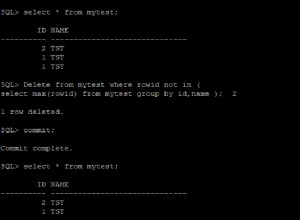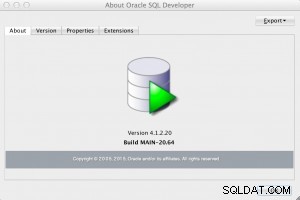Saat menggunakan SQL Server, jika Anda ingin mengubah nama database, Anda dapat melakukannya dengan menggunakan GUI (seperti SSMS) atau dengan menggunakan Transact-SQL.
Jika menggunakan GUI, Anda dapat mengklik kanan pada nama database dan klik Rename untuk mengganti nama database (Anda mungkin perlu menyetel database ke mode pengguna tunggal terlebih dahulu).
Jika Anda melakukannya menggunakan T-SQL, contoh di halaman ini akan membantu Anda.
Contoh Dasar
Berikut adalah contoh dasar untuk mengubah nama database menggunakan T-SQL:
USE master; GO ALTER DATABASE Problems MODIFY NAME = Solutions; GO
Pertama kita ubah ke master database, lalu kita gunakan ALTER DATABASE pernyataan untuk mengubah nama database dari Problems ke Solutions .
Contoh ini juga menggunakan GO yang, meskipun tidak sepenuhnya T-SQL, diakui oleh berbagai utilitas sebagai sinyal akhir dari sekumpulan pernyataan T-SQL.
Ganti Nama Data dan File Log
Penting untuk dicatat bahwa contoh sebelumnya tidak mengubah nama data dan file log. Itu hanya mengganti nama database. Data dan file log tetap dengan nama aslinya. Dalam contoh ini, kita sekarang memiliki database bernama Solutions tetapi dengan data dan file log yang disebut seperti Problems.mdf dan Problems_log.ldf . Ini bukan yang kami inginkan.
Berikut adalah bagaimana kita dapat mengganti nama file data dan file log untuk database ini, sehingga mereka mencerminkan nama database:
-- Change the logical name of the data file ALTER DATABASE Solutions MODIFY FILE ( NAME = 'Problems', NEWNAME = 'Solutions' ); -- Change the logical name of the log file ALTER DATABASE Solutions MODIFY FILE ( NAME = 'Problems_log', NEWNAME = 'Solutions_log' ); -- Change the physical path of the data file ALTER DATABASE Solutions MODIFY FILE ( NAME = 'Solutions', FILENAME = 'D:\mssql\data\Solutions.mdf' ); -- Change the physical path of the log file ALTER DATABASE Solutions MODIFY FILE ( NAME = 'Solutions_log', FILENAME = 'D:\mssql\data\Solutions_log.ldf' );
Jadi kami mengubah keduanya logis nama dan fisik nama file.
Jalur file ini murni untuk tujuan demonstrasi, Anda harus menggunakan jalur file apa pun yang benar untuk lingkungan khusus Anda.
Perhatikan juga bahwa contoh ini menggunakan jalur file Windows. Jika Anda menggunakan Linux (atau Mac), Anda harus menggunakan garis miring (/ ) sebagai ganti garis miring terbalik (\ ).